windows11下载不了软件的解决教程
时间:2023-03-23 15:59:45作者:极光下载站人气:197
大部分的用户在得知windows11系统发布的消息后,就会前去下载体验,这是因为windows11系统对各个板块进行了更新与升级,为用户带来了全新的体验,就比如用户会发现系统对开始界面、搜索功能、多任务视图等板块进行了设置,给用户带来了许多的便利,当用户在使用的过程中,还可以根据自己的需要来下载软件来使用,但是有用户发现系统无法正常下载使用软件,这个时候用户应该怎么来解决呢,其实这个问题用户直接在系统设置页面中找到应用和功能选项,接着在详情页面中将下载应用设置为任何来源即可,因此有需要的用户可以来看看小编的教程,希望用户能够从中获取到有用的经验。
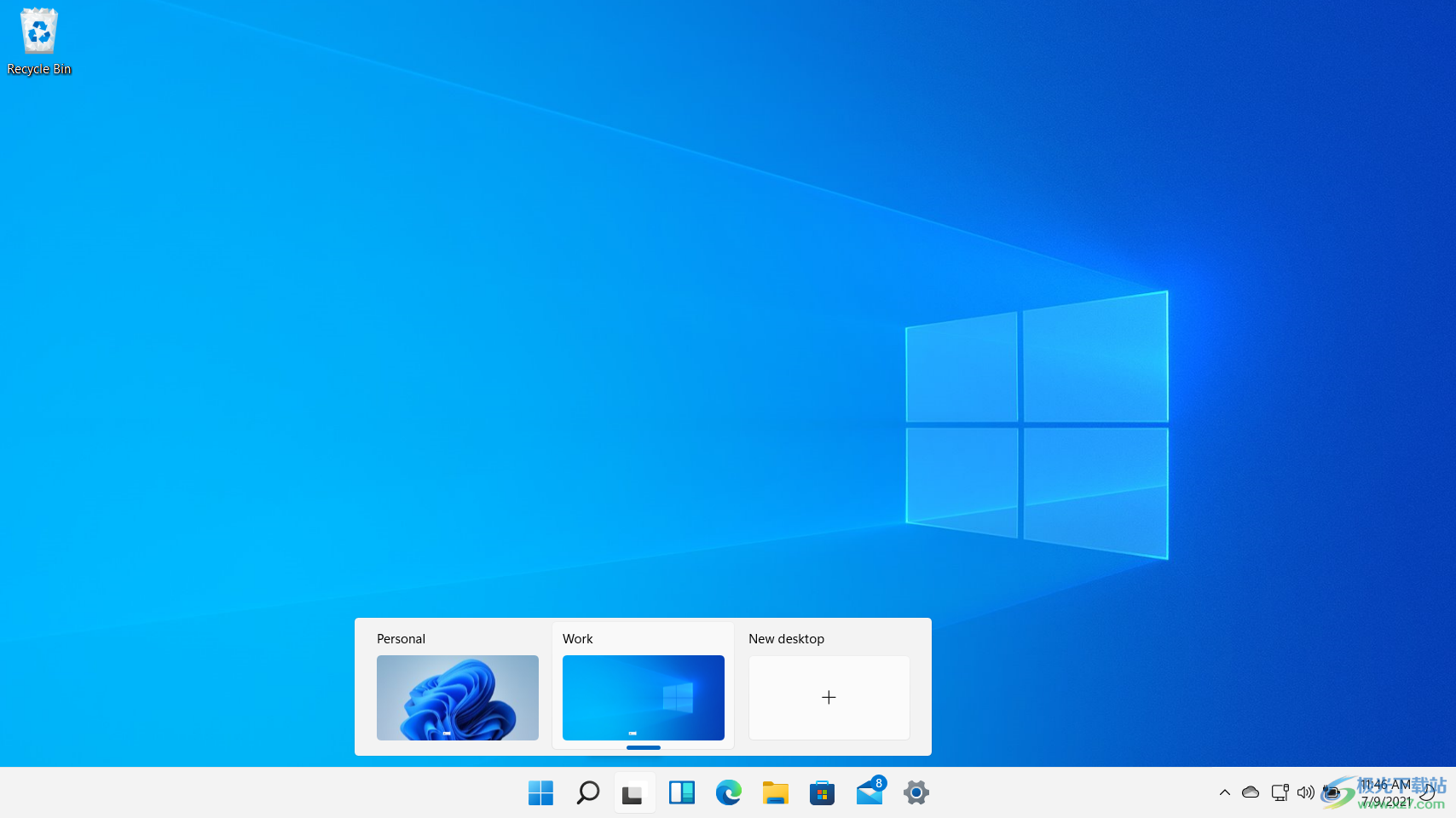
方法步骤
1.用户在电脑任务栏中用鼠标右键点击开始图标,在弹出来的选项卡用户选择其中的设置选项

2.这时用户在打开的windows设置页面中,需要点击其中的应用选项来打开新页面

3.在打开的应用页面中,用户在左侧的选项卡中点击应用和功能选项,右侧页面会显示出相关的功能选项
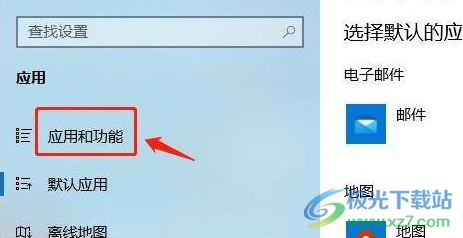
4.最后用户在右侧页面中,直接点击仅从windows应用商店安装应用有助于保护你的设备选项的下拉箭头,在拓展出来的下拉菜单中用户选择任何来源选项即可
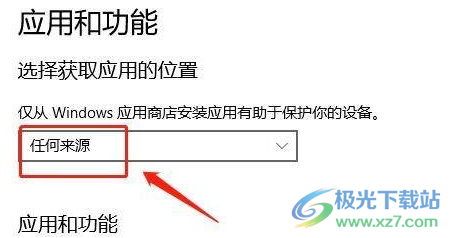
windows11系统对各个板块进行了更新与升级,用户在使用这个系统时,由于不熟悉难免会遇到一些状况,当用户发现windows11无法下载应用时,直接在设置页面中找到应用和功能选项来设置下载安装应用为任何来源即可,因此大家赶快操作起来吧。
网友评论